Eliminar el virus Arena (Guía de eliminación) - Actualización Sep 2017
Guía de eliminación del virus Arena
¿Qué es Virus ransomware Arena?
El ransomware Arena pertenece a la familia de malware Dharma
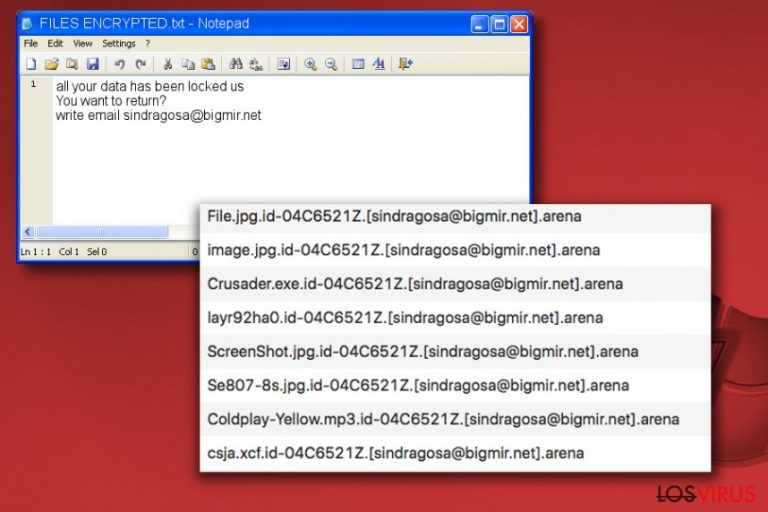
El ransomware Arena es un nuevo virus malicioso. Sus detalles técnicos lo conducen directamente a la categoría de ransomware Dharma. Tras infiltrarse en el ordenador de la víctima, codifica todos los datos con un cifrador de grado militar y marca cada archivo con la extensión .id-[ID].sindragosa@bigmir.net].arena. Una vez que el virus finaliza la comprobación del sistema y la corrupción de los datos, crea el documento FILES ENCRYPTED.txt.
El documento mencionado es conocido como «nota de pago». Este archivo está creado por virus de tipo ransomware con el fin de informar a las víctimas sobre la encriptación de los datos y la única opción de desencriptación – paga el dinero.
Los autores del virus Arena obviamente quieren que la víctima compre Bitcoins y los transfiera a sus carteras de dirección de Bitcoin. El texto completo de la nota de pago es este:
all your data has been locked us
You want to return?
write email sindragosa@bigmir.net
Los defraudadores prometen proporcionar la clave de desencriptación y las herramientas para desbloquear los datos en cuanto el dinero llegue a su cartera Bitcoin. Desafortunadamente, el equipo de Zondervirus.nl dice que los criminales no son de confianza, por lo que, tras pagar, puedes no solo puedes quedarte no solo sin los datos encriptados por Arena, sino también sin tu dinero.
En vez de pagar, concéntrate en la eliminación de Arena. Te recomendamos encarecidamente usar herramientas anti-malware para completar esta tarea, ya que es el medio más fácil y seguro de eliminar un ransomware.
La eliminación de un ransomware es una complicada tarea que puede ser completada solo por expertos informáticos y analistas técnicos, por lo que no deberías intentar eliminar el virus archivo de extensión Arena por ti mismo.
De otro modo, estos intentos pueden incluso más daño para tu ordenador o convertir tus datos en basura inútil que solo ocupa espacio. Para eliminar el virus, prepara tu PC reiniciándolo en Modo Seguro con Funciones de Red (mira las instrucciones de abajo) y usa un programa como FortectIntego para identificar y eliminar la amenaza.

Distribución de las variantes de Dharma
La infame familia del ransomware es conocida por distribuirse a través de emails maliciosos que envían mensajes engañosos con un archivo adjunto a ellos. Una vez que la víctima abre el archivo infectado, Dharma se infiltra en el sistema del ordenador y destruya los archivos de las víctimas con una sofisticada encriptación.
Este proceso puede revertirse, tristemente, solo usando una clave de encriptación. Sin una clave, no hay modo de restaurar los archivos.
No deberías culpar a los expertos en ciber seguridad por no crear una herramienta de desencriptación – la encriptación es un método extremadamente seguro para proteger lo datos, por lo que no te preguntes por qué es usado para mantener secretos de grado militar privados. Normalmente, el que encripta los archivos es el único que conoce cómo desencriptarlos.
Sin embargo, variantes de Dharma como el ransomware Arena pueden infiltrarse en tu sistema junto a descargas ilegales como cracks de programas o con la ayuda de exploit kits colocados en las webs comprometidas.
Para proteger tu PC, usa un programa anti-malware, crea una copia de seguridad y no te olvides de actualizar los programas a tiempo. No deberías retrasar las actualizaciones de Windows, no importa cómo de molestas te puedan llegar a parecer.
Guía de eliminación del ransomware Arena
Hemos preparado una guía sobre cómo eliminar de forma segura el virus Arena. Lo primero que necesitas hacer es seleccionar un programa que vayas a usar para eliminar el virus. Si tienes un programa de seguridad instalado ya en el ordenador, reinicia tu PC en Modo Seguro con Funciones de Red, instala actualizaciones para tu herramienta anti-virus o anti-malware y deja que compruebe profundamente el sistema.
Si no tienes aún un programa de seguridad, puedes descargarlo desde Internet tras reiniciar tu PC en Modo Seguro. Por favor, usa un programa de confianza para la eliminación del ransomware Arena.
Guía de eliminación manual del virus Arena
Ransomware: Eliminación manual de ransomware en Modo Seguro
Elimina el ransomware Arena – por favor, sigue los consejos proporcionados por nuestros expertos en seguridad.
¡Importante! →
La guía de eliminación manual puede ser demasiado complicada para usuarios normales de ordenador. Requiere conocimiento técnico avanzado para ser seguida correctamente (si archivos vitales del sistema son eliminados o dañados, puede resultar en un compromiso completo de Windows), y también puede llevar horas completar. Por ello, te recomendamos encarecidamente que uses el método automático provisto provisto arriba.
Paso 1. Acceder en Modo Seguro con Funciones de Red
La eliminación manual de malware es mejor que sea eliminada en el ambiente de Modo Seguro.
Windows 7 / vista / XP
- Click en Inicio > Apagar > Reiniciar > Aceptar
- Cuando tu ordenador se active, empieza a pulsar el botón F8 (si esto no funciona, intenta con F2, F12, Supr etc. – todo depende del modelo de tu placa base) múltiples veces hasta que veas la ventana de Opciones de Inicio Avanzadas.
- Selecciona Modo Seguro con Funciones de Red desde la lista.

Windows 10 / Windows 8
- Click derecho en el botón Inicio y selecciona Configuración.

- Desliza hasta abajo y selecciona Actualizaciones y Seguridad.

- En el panel izquierdo de la ventana, elige Recuperación.
- Ahora desliza hasta encontrar la sección Inicio Avanzado.
- Click en Reiniciar ahora.

- Selecciona Solucionador de Problemas.

- Ve a opciones Avanzadas.

- Selecciona Ajustes de Inicio.

- Pulsa Reiniciar.
- Ahora pulsa 5 o haz click en 5) Habilitar Modo Seguro con Funciones de Red.

Paso 2. Acabar con los procesos sospechosos
El Administrador de Tareas de Windows es una útil herramienta que muestra todos los procesos en segundo plano. Si el malware está ejecutando un proceso, necesitas acabar con él:
- Pulsa Ctrl + Shift + Esc en tu teclado para abrir el Administrador de Tareas de Windows.
- Click en Más detalles.

- Desliza hasta la sección de procesos en segundo plano y busca cualquier cosa sospechoso.
- Click derecho y selecciona Abrir localización del archivo.

- Vuelve a procesos, click derecho y selecciona Finalizar Tarea.

- Elimina los contenidos de la carpeta maliciosa.
Paso 3. Comprobar los programas de Inicio
- Pulsa Ctrl + Shift + Esc en tu teclado para abrir el Administrador de Tareas de Windows.
- Ve a la pestaña Inicio.
- Click derecho en el programa sospechoso y elige Deshabilitar.

Paso 4. Eliminar los archivos del virus
Los archivos relacionados con malware pueden encontrarse en varios sitios dentro de tu ordenador. Aquí están las instrucciones que pueden ayudarte a encontrarlos:
- Escribe Limpieza de Discos en la búsqueda de Windows y pulsa Enter.

- Selecciona el disco que quieras limpiar (C: es tu disco principal por defecto por lo que es probable que sea el que contenga los archivos maliciosos).
- Desliza por la lista de los Archivos a eliminar y selecciona lo siguiente:
Temporary Internet Files
Downloads
Recycle Bin
Temporary files - Selecciona Limpiar archivos del sistema.

- Puedes también buscar otros archivos maliciosos ocultos en las siguientes carpetas (escribe esas entradas en la Búsqueda de Windows y pulsa Enter):
%AppData%
%LocalAppData%
%ProgramData%
%WinDir%
Una vez hayas finalizado, reinicia el PC en modo normal.
Eliminar Arena usando System Restore
-
Paso 1: Reinicia tu ordenador para Safe Mode with Command Prompt
Windows 7 / Vista / XP- Click en Start → Shutdown → Restart → OK.
- Cuando tu ordenador esté activo, comienza a pulsar F8 múltiples veces hasta que veas la ventana de Advanced Boot Options.
-
Selecciona Command Prompt de la lista

Windows 10 / Windows 8- Pulsa el botón Power en la pantalla de logueo de Windows. Ahora pulsa y mantén Shift, el cual está en tu teclado y haz click en Restart..
- Ahora selecciona Troubleshoot → Advanced options → Startup Settings y finalmente pulsa Restart.
-
Una vez que tu ordenador esté activo, selecciona Enable Safe Mode with Command Prompt en la ventana Startup Settings.

-
Paso 2: Restaura tus archivos del sistema y configuraciones
-
Una vez aparezca la ventana Command Prompt, inserta cd restore y haz click en Enter.

-
Ahora escribe rstrui.exe y pulsa de nuevo en Enter..

-
Cuando una nueva ventana aparezca, haz click en Next y selecciona tu punto de restauración que sea anterior a la infiltración de Arena. Tras hacer esto, haz click en Next.


-
Ahora haz click en Yes para comenzar la restauración del sistema.

-
Una vez aparezca la ventana Command Prompt, inserta cd restore y haz click en Enter.
Bonus: Recuperar tus datos
La guía que se presenta a continuación te intentará ayudar a eliminar Arena de tu ordenador. Para recuperar tus archivos encriptados, te recomendamos que uses una guía detallada por los expertos de seguridad de losvirus.es.Si tus archivos han sido encriptados por Arena, puedes usar varios métodos para restaurarlos:
Recuperar los datos desde las copias de volumen
Usa un programa como ShadowExplorer para recuperar los archivos .arena. Si el virus no ha logrado eliminar las copias de volumen de tus datos del PC, puedes recuperarlos con la ayuda de este programa. Aún así, si el malware ha eliminado exitósamente estas copias del sistema, este programa no será efectivo.
- Descarga Shadow Explorer (http://shadowexplorer.com/);
- Sigue el Asistente de Configuración de Shadow Explorer e instala esta aplicación en tu ordenador.
- Ejecuta el programa y ve hacia el menú desplegable en la esquina superior izquierda para seleccionar el disco con tus datos encriptados. Comprueba qué carpetas son ahí;
- Click derecho en la carpeta que quieres restaurar y selecciona “Export”. Puedes también seleccionar dónde quieres que sea almacenada.
No hay herramientas para desencriptar la extensión de archivo .arena de momento
Finalmente, deberías pensar en la protección contra crypto-ransomwares. Para poder proteger tu ordenador de Arena u otros ransomwares, usa un anti-spyware legítimo, como FortectIntego, SpyHunter 5Combo Cleaner o Malwarebytes
Recomendado para ti
Elige un apropiado navegador web y mejora tu seguridad con una herramienta VPN
El espionaje online ha tenido un gran impulso en los últimos años y la gente cada vez está más interesada en cómo proteger su privacidad online. Uno de los básicos se basa en añadir una capa más de seguridad – elegir el navegador web más privado y seguro.
No obstante, hay un modo de añadir una capa extra de protección y crear una práctica de navegación web completamente anónima con la ayuda de la VPN Private Internet Access. Este software redirige el tráfico a través de diferentes servidores, dejando tu dirección IP y geolocalización ocultas. La combinación de un navegador seguro y la VPN Private Internet Access te permitirá navegar sin sentir que estás siendo espiado o afectado por criminales.
Copia de seguridad de los archivos para uso posterior, en caso de ataque de malware
Los problemas de software creados por malwares o pérdidas directas de datos debido a una encriptación puede conducir a problemas con tu dispositivo o daño permanente. Cuando tienes copias de seguridad actualizadas, puedes fácilmente recuperarte tras un incidente y volver a la normalidad.
Es crucial crear actualizaciones de tus copias de seguridad sobre cualquier cambio en tus dispositivos, por lo que puedes volver al punto donde estabas trabajando antes de que el malware modificase cualquier cosa o tuvieses problemas en tu dispositivo a causa de pérdida de datos o corrupción del rendimiento.
Cuando tienes una versión previa de cada documento importante o proyecto, puedes evitar frustración y pérdidas. Es bastante útil cuando aparecen malwares de la nada. Usa Data Recovery Pro para llevar a cabo la restauración del sistema.







